Google Sheets : afficher l’historique d’édition d’une cellule dans les feuilles
Veuillez créer un compte pour lire la suite de cette ressource L’accès à cette ressource se fait gratuitement en créant un compte Numerifan. Les abonnements payants donnent également accès aux cours gratuits. Je crée un […]
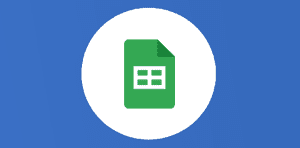
Google Sheets : afficher l’historique d’édition d’une cellule dans les feuilles

News du 11 juin 2019 : « Afficher l’historique des modifications » est une nouvelle fonctionnalité des feuilles qui vous aidera à visualiser facilement l’historique des modifications d’une cellule, y compris l’identité de la personne qui a effectué la dernière modification, de la date de cette modification et de la valeur précédente de la cellule.
Le suivi des modifications effectuées par les collaborateurs est important pour la précision des informations et la compréhension de la raison pour laquelle des modifications spécifiques ont été apportées et par qui. Ceci est particulièrement critique lorsque plusieurs collaborateurs travaillent dans une feuille.
Auparavant, vous deviez ouvrir l’historique des versions et parcourir manuellement les versions antérieures d’une feuille pour déterminer qui avait modifié une cellule et à quel moment. Avec Afficher l’historique des modifications, vous pouvez rapidement afficher l’historique des modifications d’une cellule: qui a modifié, quand et la valeur précédente.
Tous les utilisateurs finaux sont touchés et aucune action requise pour l’administrateur du domaine G Suite.
Pour commencer à utiliser Afficher l’historique d’édition:
Faites un clic droit sur n’importe quelle cellule et sélectionnez «Afficher l’historique des modifications» dans le menu déroulant.
Une boîte de dialogue apparaîtra qui vous montrera:
L’utilisateur qui a effectué la dernière modification directe d
Veuillez créer un compte pour lire la suite de cette ressource
L’accès à cette ressource se fait gratuitement en créant un compte Numerifan. Les abonnements payants donnent également accès aux cours gratuits.

Cet article est réservé aux abonnés. Pourquoi ?
Fournir tout ce contenu nous demande beaucoup de temps, des ressources et une veille permanente. Accédez à ce contenu en rejoignant notre super communauté, pour tous nous remercier 💪
Besoin d'un peu plus d'aide sur Sheets ?
Des formateurs sont disponibles toute l'année pour vous accompagner et optimiser votre utilisation de Sheets, que ce soit pour votre entreprise ou pour vos besoins personnels !
Découvrir nos formations Sheets
- Articles connexes
- Plus de l'auteur

 Sheets
Sheets  Agenda
Agenda  Forms
Forms  Apps Script
Apps Script  Gmail
Gmail  Chat
Chat  Meet
Meet  Contacts
Contacts  Chrome
Chrome  Sites
Sites  Looker Studio
Looker Studio  Slides
Slides  Docs
Docs  Drive
Drive  AppSheet
AppSheet  Admin Workspace
Admin Workspace 
 Android
Android  Chromebook
Chromebook  Equipements Google
Equipements Google  Google Cloud Platform
Google Cloud Platform  Google Photos
Google Photos  Maps
Maps  Youtube
Youtube 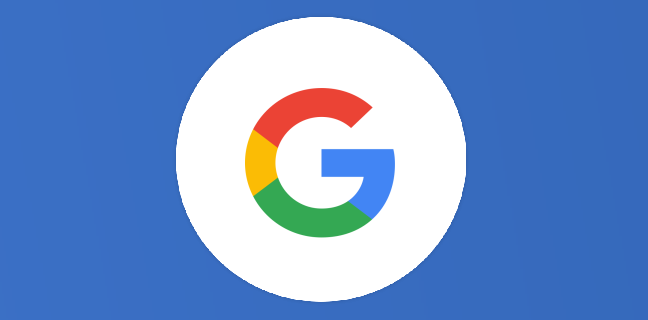
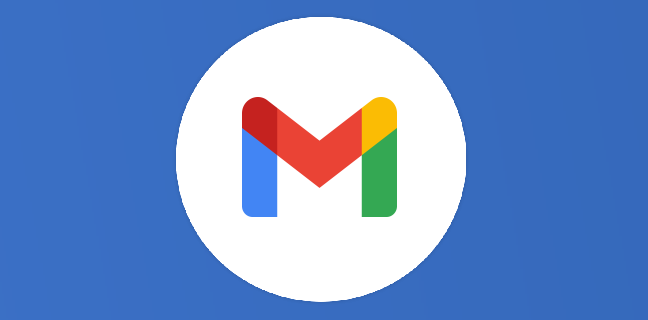
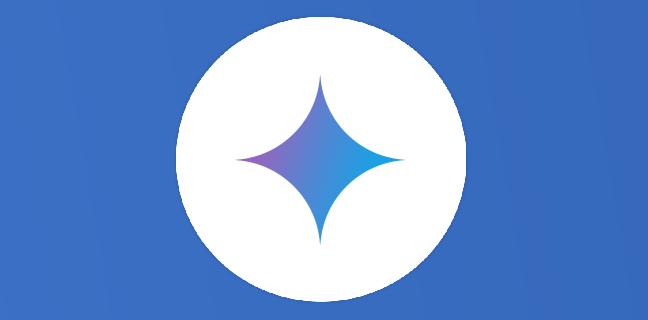
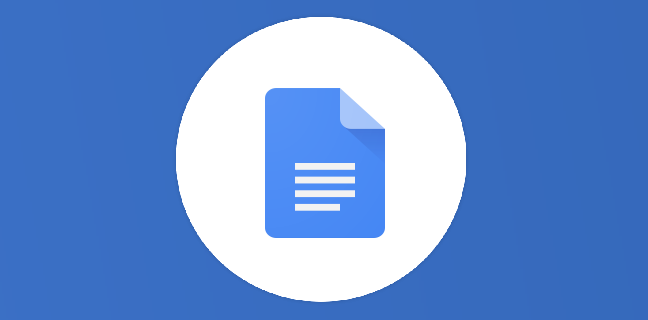
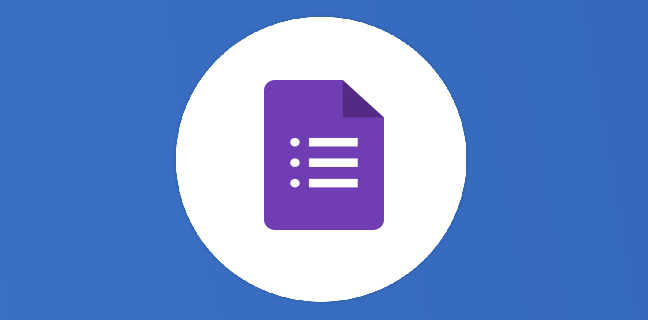
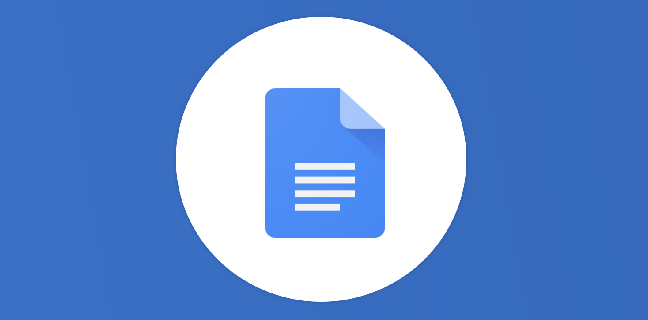












Bonjour
Dans vos explications : Pour commencer à utiliser Afficher l’historique d’édition: Faites un clic droit sur n’importe quelle cellule et sélectionnez «Afficher l’historique des modifications» dans le menu déroulant.
j’ai un tableur google sheet. Quand je fais un clic droit il ne me propose pas cette option
Est-ce normal? Dois-je faire quelque chose?
Merci pour votre réponse
Cordialement
Gian INGARGIOLA
réponse à gIAN iNGARGIOLA
Avez vous fait la mise à jour de chrome ????
cette fonction est nouvelle mais existe bien
Bonjour
Je dois afficher la date de modification de centaine de cellules d’une colonne dans la colonne de droite en face de chaque cellule concernée.
Existe-t-il une fonction qui affiche la date de modification (et l’heure si possible) de la cellule de gauche ?
En vous remerciant d’avance
Bonjour Hugues,
As tu une réponse ?
Je suis aussi très intéressé par ce sujet.
Merci
Bonjour, Merci pour cette info qui est une super nouvelle fonctionnalité.
Mais comme « Gian » je ne vois pas cette nouvelle option dans le menu déroulant après le clic droit.
Faut-il avoir Google Chrome en navigateur obligatoirement ou cela fonctionne-t-il avec les autres navigateurs?
Merci d’avance pour votre retour.
Thierry
Serait il possible de répondre à la question pertinente de Hughes. La réponse m’intéresse aussi.
Merci
Salut je vais demander aux coachs de regarder cette question, merci pour vos commentaires
un truc du genre
function onEdit(e) {
var sheet = SpreadsheetApp.getActiveSheet();
var activeSheet = e.source.getActiveSheet();
var range = e.range;
// la feuille doit être la feuille 1
// la valeur de la cellule n’est pas définie
// la cellule modifiable doit être dans la colonne 1
// la cellule modifiable ne doit pas être dans la ligne 1
// la cellule modifiée sera beige après modification
if (activeSheet.getName() !== « Feuille 1 » || e.value == undefined ||sheet.getActiveCell().getColumn()!==1||sheet.getActiveCell().getRow()==1) return;
range.setBackgroundColor(‘#fff2cc’);
switch (new Date().getDay()) {
case 0:
day = « Dimanche »;
break;
case 1:
day = « Lundi »;
break;
case 2:
day = « Mardi »;
break;
case 3:
day = « Mercredi »;
break;
case 4:
day = « Jeudi »;
break;
case 5:
day = « Vendredi »;
break;
case 6:
day = « Samedi »;
}
var d = new Date();
var n = d.toLocaleTimeString();
var madate = d.toLocaleDateString();
// la cellule de droite de la cellule modifiable aura le jour, la date, et l’heure de modification
range.offset(0, 1).setValue(« Le » + day + » » + madate+ » à « + n);
}
j’espère que les guillemets ne seront pas modifiés
Salutations
Gilbert
Quand je clique droit il me mets la même date sur toutes les cellules Donc plus moyen de voir qui a fait les modifications et qui a crée le fichier Que doit-on faire pour réparer